Navicat Premium 15连接sqlserver报错:未发现数据源名并且未指定默认驱动程序(0)
Navicat Premium 15连接sqlserver报错:未发现数据源名并且未指定默认驱动程序(0)
Navicat Premium 15连接sqlserver数据库提示:未发现数据源名并且未指定默认驱动程序
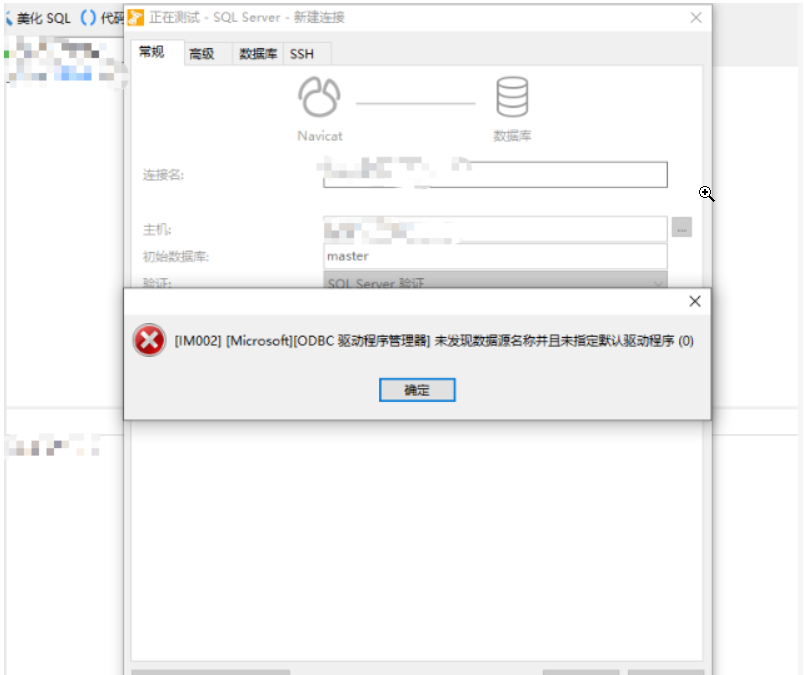
解决办法:
百度了一下说在安装目录下有个“sqlncli_x64.msi”的文件,安装即可,这个是 Navicat 12 版本和其他版本适用
但是 Navicat 15这个版本里面没有这个文件,换安装目录下msodbcsql_64.msi即可
找到 Navicat 15 安装目录:
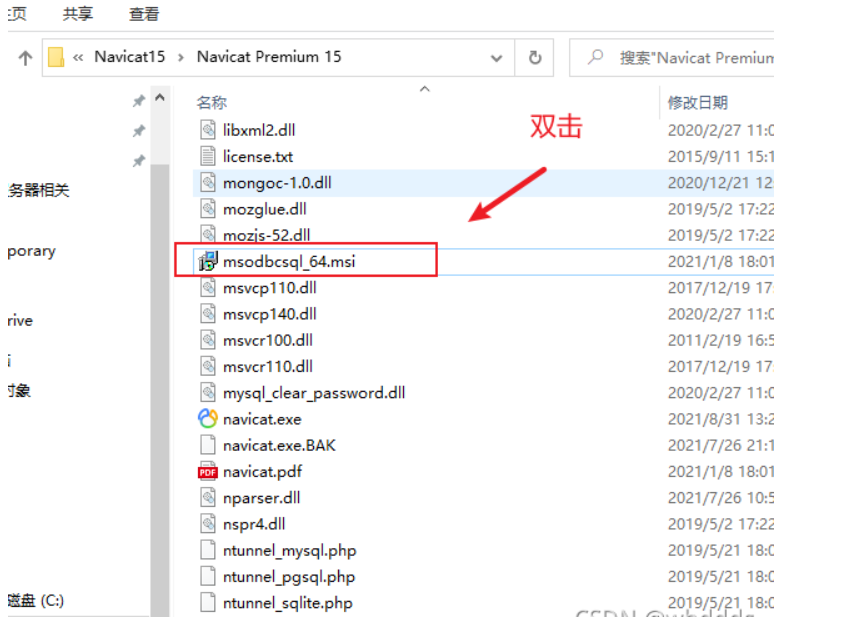
双击 msodbcsql_64.msi
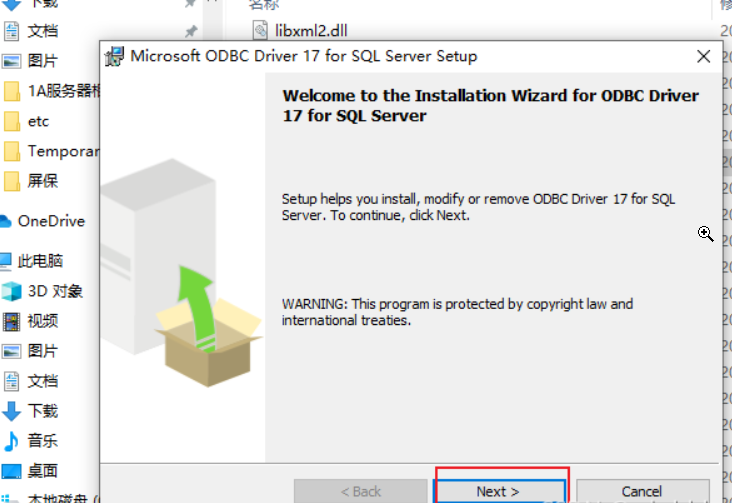
选择同意,点击next
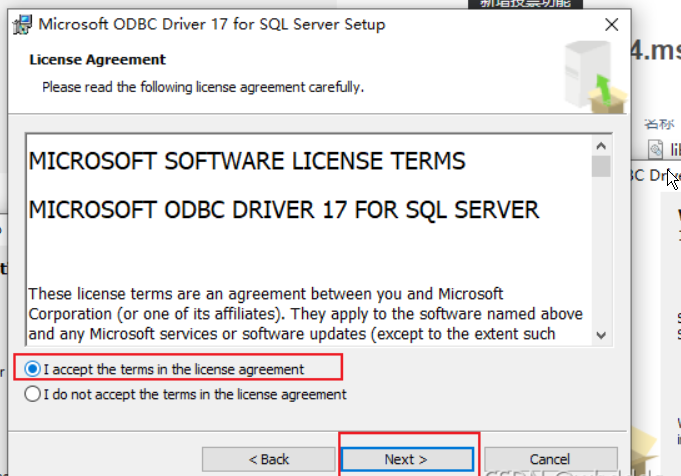
在有个 X 符号的选择下拉选择
选择 will be installed on local hard drive ( 将安装在本地硬盘驱动器 )
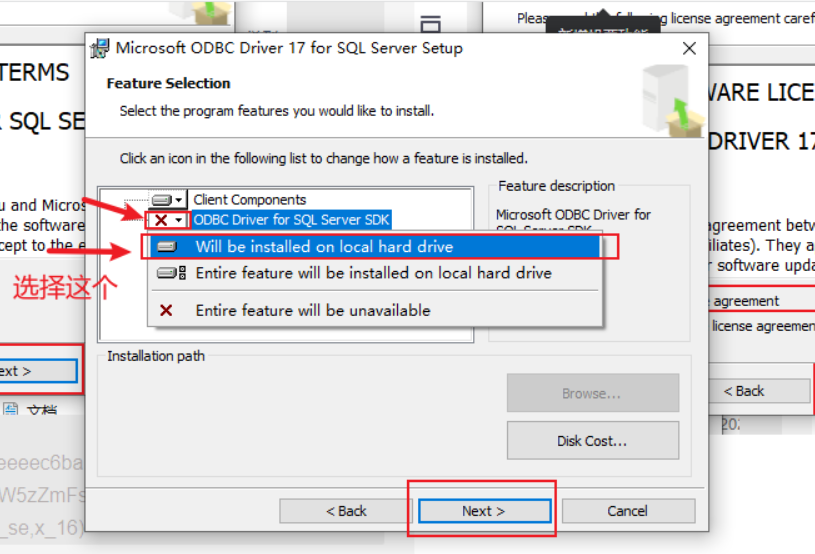
选择 will be installed on local hard drive 之后,就不是 X 符号了,就变成正常符号,下一步,Next
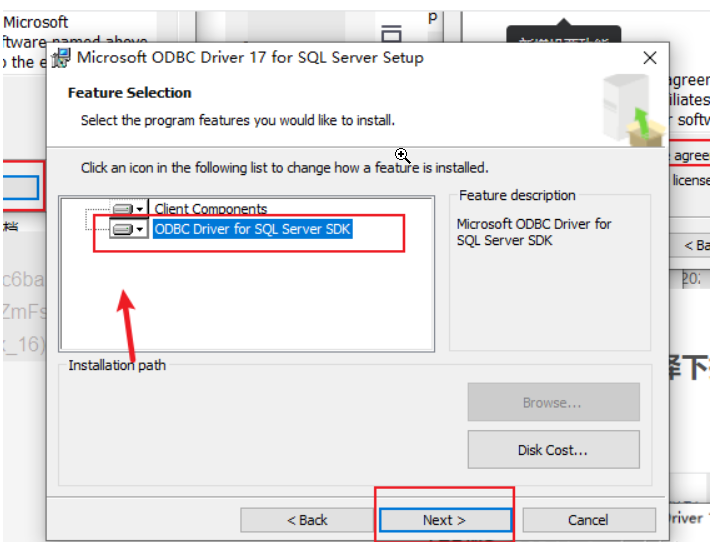
点击 Install
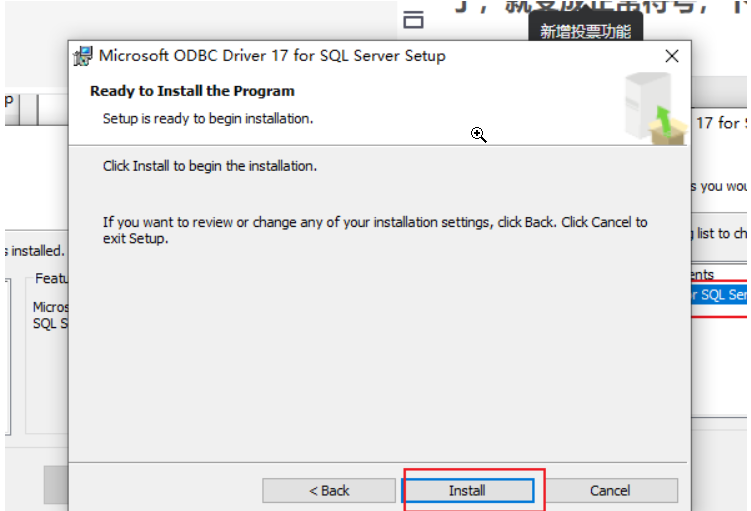
点击 Finish , 安装完成
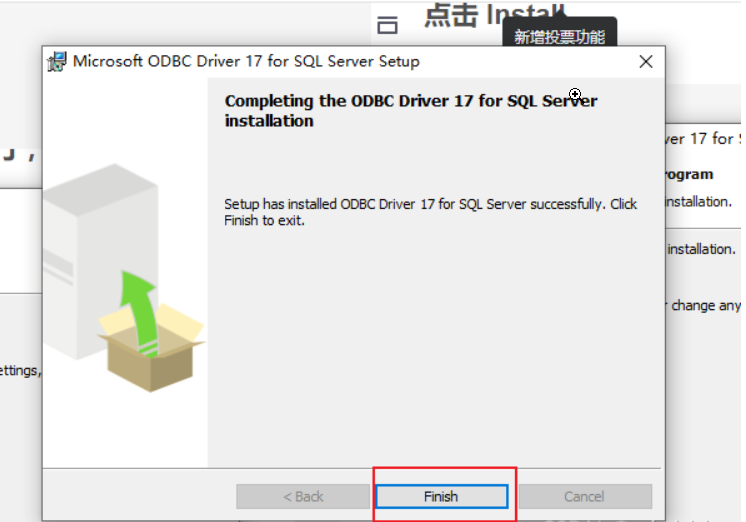
再去 Navicat 15 测试连接
连接成功
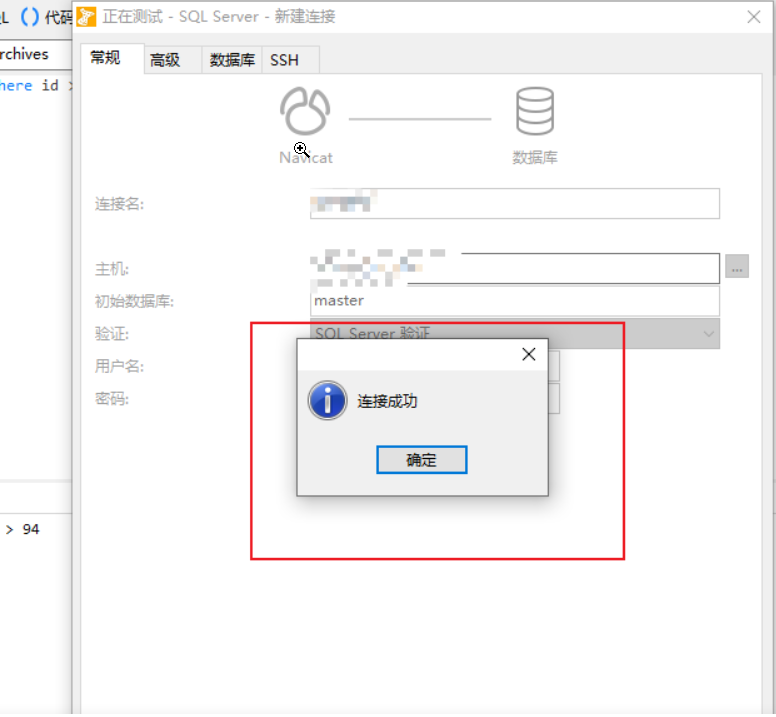
阅读剩余
版权声明:
作者:SE_Meng
链接:https://www.cnesa.cn/1889.html
文章版权归作者所有,未经允许请勿转载。
THE END